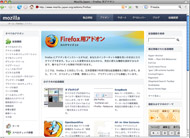Winのアレげなお気に入りを、Macにさくっと移行する:高橋敦の「Macでいいじゃん!」第8回
真のクロスプラットフォームブラウザ「Firefox」
Webブラウザは、PCを使ううえで最も身近なソフトウェアの1つだ。MacとWindowsの両環境でこれを統一できれば、システムの移行や併用時の違和感をぐっと減らせる。しかし、Internet ExplorerのMac版はとっくの昔に開発が停止されてしまった。一方、SafariのWindows版はまだβ段階だし、あまりにもMac的すぎてWindows環境だと正直、何か浮いてしまう。
それでは、WindowsとMacの両環境に対応し、外観や操作性の面でもそれなりになじむ、真のクロスプラットフォームブラウザはなんだろう。それはもちろん「Firefox」なのだ。
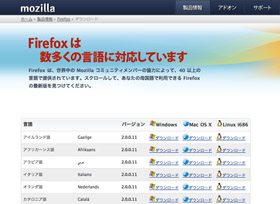
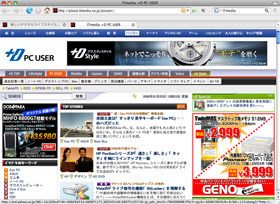 Firefoxは多数の言語とWindows/Mac/Linuxに対応するマルチプラットフォームなブラウザだ(画面=左)。というわけでFirefox起動。後に述べる「拡張」機能があるため、本体標準の機能は最小限にまとめられている(画面=右)
Firefoxは多数の言語とWindows/Mac/Linuxに対応するマルチプラットフォームなブラウザだ(画面=左)。というわけでFirefox起動。後に述べる「拡張」機能があるため、本体標準の機能は最小限にまとめられている(画面=右)ブックマークの移行もバッチリ
WindowsからMacへの移行、またはWindowsとMacの併用では、メールだけでなくブックマークの移行もポイントになる。改めてブックマークを眺めると、意図せず過去の自分と対面してしまったり、人前では開けないようなサイトだったりと、できればそっとしておきたい場合もある。システムの移行にあわせて整理をするというよりは、何も考えずにコピーするほうがいろいろな意味で簡単だ。これまでWindowsでInternet Explorerを使っていた人でも、WindowsとMacのブラウザをFirefoxにそろえることで、“お気に入り”をさくっと新しいMacに移すことができる。
まずWindows環境にFirefoxをインストールしてInternet Explorerの設定(主にお気に入り=ブックマーク)を読み込み、ブックマーク管理画面からブックマークをHTMLファイルに書き出す。そしてMac環境にもFirefoxをインストールしたら、あらかじめ書き出しておいたブックマークファイルを読み込めばいい。
こうすればWindows上のInternet Explorerで使っていたブックマークをMac側にそのまま持ってこれるので、システムとブラウザを同時に変更する際のストレスをかなり軽くできるはずだ。
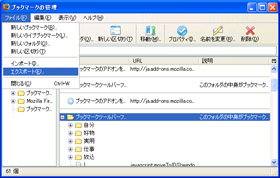
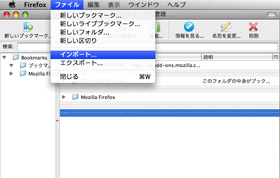 Windows版のFirefoxは初回起動時にInternet Explorerのブックマークなどを読み込んでくれる。「ブックマークの管理」から「エクスポート」を実行すれば準備完了(画面=左)。エクスポートされたHTMLファイルをMacにインストールされたFirefoxの「ブックマークの管理」で「インポート」すればOKだ(画面=右)
Windows版のFirefoxは初回起動時にInternet Explorerのブックマークなどを読み込んでくれる。「ブックマークの管理」から「エクスポート」を実行すれば準備完了(画面=左)。エクスポートされたHTMLファイルをMacにインストールされたFirefoxの「ブックマークの管理」で「インポート」すればOKだ(画面=右)豊富なアドオンはFirefoxならでは
Firefoxは、標準状態でも十分に優秀なブラウザだが、機能を追加する「拡張」や、外観を変更する「テーマ」が豊富に用意されていることも大きな魅力だ。この部分は、数あるブラウザの中からFirefoxを選ぶ動機の1つにもなるので、ぜひ試しておきたい。
まずはFirefox公式サイト内にある「Firefox Add-ons」コーナーをのぞいてみよう。テーマや拡張などがたくさん紹介されている。
ここでは定番中の定番「Video DownloadHelper」を紹介しておく。Video DownloadHelperは、動画共有サイトなどからビデオファイル本体を抜き出してダウンロードするという機能をFirefoxに追加してくれる拡張だ。一言で表現するなら「動画ファイルぶっこ抜き」である。
もっとも、これだけならMac標準ブラウザの「Safari」を使えばもっと手軽に実現できてしまうのだが、ポイントはあくまでも「標準状態ではできないことも拡張でどんどん強化していける」ということ。例えば「bbs2chreader」で2chリーダー機能を追加できるし、大手のものでは「Googleツールバー」や「mixiツールバー」もある。
一方、ルック&フィールを変更するテーマでは、見た目をMac OS X風にするものが定番になるだろうか。Firefoxのウィンドウ表示がFinderやほかのソフトウェアのテイストにとけ込んでいないのが気になって夜も眠れない、というちょっぴり神経質な人は、導入してみるといいかもしれない。もう、そんなんだったらSafariでいいじゃん、という気もしますが。
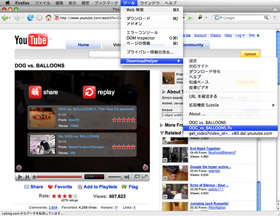
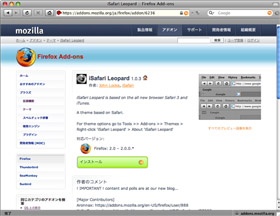 YouTubeで動画を再生しつつ、「Video DownloadHelper」で追加されたメニューで動画ファイルをダウンロードする(画面=左)。テーマ「iSafari Leopard」を利用するとまるでSafariのような外観に。ツールバーアイコンなどに注目だ(画面=右)
YouTubeで動画を再生しつつ、「Video DownloadHelper」で追加されたメニューで動画ファイルをダウンロードする(画面=左)。テーマ「iSafari Leopard」を利用するとまるでSafariのような外観に。ツールバーアイコンなどに注目だ(画面=右)関連記事
 高橋敦の「Macでいいじゃん!」第7回:「ことえり」を“MS-IME風”に調教してストレスを解消する
高橋敦の「Macでいいじゃん!」第7回:「ことえり」を“MS-IME風”に調教してストレスを解消する
WindowsからMacに乗り替えたら、日本語入力のキーコマンドが変わって、すっごいストレス……いえいえ、Mac側の設定を工夫すれば、そのストレスは回避できるのですよ。 高橋敦の「Macでいいじゃん!」第6回:ネットで集めた“アレな動画”をMacでiPod用に変換する
高橋敦の「Macでいいじゃん!」第6回:ネットで集めた“アレな動画”をMacでiPod用に変換する
画面の大きなiPod touchの登場で、iPod上でのビデオ再生に興味を持ったユーザーは多いはず。収集した動画ファイルをiPodの再生形式に変換するツールは、Macにも十分そろっている。 高橋敦の「Macでいいじゃん!」第5回:Macを買うことに決めた。でもメールの移行はどうしよう?
高橋敦の「Macでいいじゃん!」第5回:Macを買うことに決めた。でもメールの移行はどうしよう?
OSを乗り換えるときに面倒なのがメールデータの引き継ぎ。「Gmail」を使えばMacだろうがWindowsだろうがどっちだっていいじゃん、と思うのだが、Leopardの新Mailも捨てがたい。さてどうしよう? 高橋敦の「Macでいいじゃん!」第4回:Macでネットテレビを視聴するには……視聴す……できない!?
高橋敦の「Macでいいじゃん!」第4回:Macでネットテレビを視聴するには……視聴す……できない!?
「GyaO」などに代表されるネットテレビ。WMV形式で配信されているのだから「Flip4Macプラグインで楽勝でしょ」と思いきや、実は厚い壁が立ちふさがっているのだ。 高橋敦の「Macでいいじゃん!」第3回:Macでお仕事! WordやExcelの書類を“タダ”で扱うには?
高橋敦の「Macでいいじゃん!」第3回:Macでお仕事! WordやExcelの書類を“タダ”で扱うには?
今回は目先を少し変えて、WindowsからMacへスイッチしたときの、実務面での気がかりをさくっと確認しておこう。Microsoft Officeの書類ファイル、Macで開くにはどうするの? 高橋敦の「Macでいいじゃん!」第2回:Macで“アレな動画”はちゃんと再生できるのかな?
高橋敦の「Macでいいじゃん!」第2回:Macで“アレな動画”はちゃんと再生できるのかな?
ネットで利用されるさまざまな動画形式。それらすべての再生環境を整えるのはWindows環境でも一苦労だが……Windowsで楽しんできた動画コレクション、Macでもいままで通り再生できるの? 高橋敦の「Macでいいじゃん!」第1回:MacでYouTubeから動画を保存したい
高橋敦の「Macでいいじゃん!」第1回:MacでYouTubeから動画を保存したい
YouTubeから動画を保存する場合、Windowsではフリーツールを活用すれば簡単だが、さてMacではどうなのか。実はWindowsより簡単だったりするんだな。 極薄キーボードの機能美に酔う――アップル「Apple Keyboard」
極薄キーボードの機能美に酔う――アップル「Apple Keyboard」
ユーザーに身近なキーボードとマウスは、星の数ほど発売されている。その中から、気になる一品を360度チェックする。 45ナノの“標準8コア”Mac Proは、高い? 安い?
45ナノの“標準8コア”Mac Proは、高い? 安い?
アップルは、先日受注を開始した最新Mac Proの説明会を開催した。アプリベンチで最大2倍の性能を叩き出すこの新モデル、実は安い? Leopardへの助走――Mac OS Xの誕生からTigerまで
Leopardへの助走――Mac OS Xの誕生からTigerまで
2007年10月22日、アップルの時価総額がIBMを抜いた。10年前に誰がこんな事態を想像しただろうか。アップルにとっての21世紀、それは革命の始まりだった。 System 7で幕をあけた激動の1990年代(後編)
System 7で幕をあけた激動の1990年代(後編)
前回に続き、旧Mac OSの時代を具体的な機能とともに振り返ってみる。もしこの頃のMacを使っていたなら、あの“爆弾マーク”が日常風景の1つとして記憶されているだろう。 System 7で幕をあけた激動の1990年代(中編)
System 7で幕をあけた激動の1990年代(中編)
MacとWindowsのシェア争いがメディアの最大の関心事だった時代、アップルは新たな地平を求めて奔走し、やがて自らを窮地へと追い込んでいく。 System 7で幕をあけた激動の1990年代(前編)
System 7で幕をあけた激動の1990年代(前編)
System 7が登場した1991年からMac OS Xがリリースされるまでの10年。それはMacが大きく飛躍する一方で、アップルが窮地に追い込まれた激動の時代だった。 理想と現実のギャップにあえいだ黎明期のMac OS
理想と現実のギャップにあえいだ黎明期のMac OS
PC業界はWindows Vistaの話で持ちきりだが、今年はMac OS Xも「v10.5」――つまり5度めメジャーアップデートを迎える。“Leopard”と呼ばれるMac最新OSがリリースを目前に控えているのだ。この連載ではLeopardの全貌をさまざまな角度から解き明かしていく。 ベールを脱いだ“Leopard”――新しい外観、新しいFinderで再デビュー
ベールを脱いだ“Leopard”――新しい外観、新しいFinderで再デビュー
ついに開幕したWorldwide Developers Conference 2007。基調講演の目玉はWindows版SafariとLeopardの10の新機能だった。ここではこのうちLeopardの10の新機能を詳しく取り上げる。 Dockとタスクバーに見るアプリケーション管理の共通点と相違点
Dockとタスクバーに見るアプリケーション管理の共通点と相違点
新Mac OSのLeopardとWindowsを比べる本コーナーも第3回目。前回に引き続きユーザーインタフェース回りを見ていこう。 FinderとExplorerに見るMac OSとWindowsの共通点と相違点
FinderとExplorerに見るMac OSとWindowsの共通点と相違点
Leopardではユーザーインタフェースの基幹となるFinderに大幅に手が加えられた。WindowsでFinderに相当するExplorerとの違いを見ていく。 Leopardに見るAppleとMicrosoftの共通点と相違点
Leopardに見るAppleとMicrosoftの共通点と相違点
ついにLeopardが発売される。Windowsユーザーの立場からみた「Leopard」はどのように映るのだろうか。 動画で見る「Mac OS X Leopard」
動画で見る「Mac OS X Leopard」
Mac OS X Leopardのインストールがすみ、さっそく使ってみた。“次世代”のユーザーインタフェースを動画で紹介していく。 Macに宇宙が広がった日――写真で見るLeopardインストール
Macに宇宙が広がった日――写真で見るLeopardインストール
待ちに待ったMac OS X Leopardがやってきた。早速、パッケージのビニールをむしり取り、アップグレードインストールしてみた。
関連リンク
Copyright © ITmedia, Inc. All Rights Reserved.
アクセストップ10
- もう全部、裏配線でいいんじゃない? 「ASUS BTF DESIGN」が示す自作PCの新しい形 (2024年04月19日)
- ノートPCに外付けキーボードを“載せて”使える「タイプスティックス/打ち箸」に新色 (2024年04月18日)
- さらなる高速化を実現! PCI Express 5.0接続SSDの新モデル「Crucial T705」を試して分かったこと (2024年04月18日)
- 話題になったトラックボール「IST」も登場! エレコムのPC周辺機器が最大21%お得に買える (2024年04月19日)
- Core Ultra搭載の「Let's note FV5」を徹底検証 プレミアムモバイルの実力は? (2024年04月19日)
- MSI、第12世代Core i3/i5を採用したミニデスクトップPC「Cubi 5」 (2024年04月19日)
- ついに8K対応した「Insta360 X4」の画質をX3と1インチ360度版で比較 今買うべき全天球カメラだと確信した (2024年04月16日)
- あなたのPCのWindows 10/11の「ライセンス」はどうなっている? 調べる方法をチェック! (2023年10月20日)
- バッファロー製Wi-Fiルーターに脆弱性 対象機種は今すぐファームウェア更新を (2024年04月17日)
- 東プレREALFORCEキーボードが10%オフ! ゲーミングキーボードも対象に (2024年04月18日)